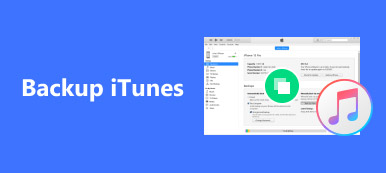Zelfstudie voor het installeren van de nieuwste of oudere versie van iTunes op Windows
iTunes is ingebouwd in Mac OS X/11; u moet iTunes echter handmatig installeren op Windows 11/10/8.1/8/7 en eerder. Als een veelzijdig hulpprogramma voor iOS-apparaten heb je mogelijk iTunes nodig om een back-up van je iPhone te maken en deze te herstellen, problemen op te lossen of inhoud te kopen.
Volgens ons onderzoek klaagden sommige iPhone-gebruikers dat iTunes niet op pc's kan worden geïnstalleerd. Dat kan komen doordat iTunes tijdens de installatie extra software heeft geïnstalleerd. In dit artikel laten we je een concrete tutorial zien van iTunes installeren op uw Windows 11/10/8.1/8/7 naar behoren.

Deel 1: Hoe iTunes te installeren
Sinds april 2018 heeft Apple iTunes beschikbaar gesteld aan de Microsoft Store. Het is echter alleen beschikbaar voor Windows 10/11. Mensen die Windows 7 gebruiken, kunnen iTunes niet installeren vanuit de Microsoft Store.
iTunes installeren op Windows 10/11
Blijkbaar biedt Microsoft Store meer voordelen om de overstap van iTunes-installatie en update de moeite waard te maken. Dat zou de kans kunnen verkleinen dat iTunes niet installeert. Bovendien vereenvoudigt het het installatieproces van iTunes.

Stap 1: Start de Start menu in de linkerbenedenhoek, blader omlaag en klik Microsoft Store om het te openen.
Stap 2: Klik Zoeken, voer iTunes in en tik op Enter op je toetsenbord. Selecteer vervolgens het eerste resultaat om de iTunes-installatiepagina te openen.
Stap 3: Scroll naar beneden en ga naar de Systeem vereisten tab. Zorg ervoor dat uw Windows beschikbaar is en klik op Krijgen Knop
Stap 4: Klik op als hierom wordt gevraagd Ja om te bevestigen om door te gaan met Itunes downloaden. Wacht tot je de melding krijgt Lancering or pin iTunes.
Nu kunt u iTunes vinden in uw Start MENU
Opmerking: De Microsoft Store-versie van iTunes volgt een andere map dan de stand-alone versie.
Stand-alone iTunes: C:\Gebruikers\\AppData\Roaming\Apple Computer\MobileSync\Backup
Microsoft Store-versie: C:\Gebruikers\\Apple\MobileSync\Backup
Hoe iTunes op Windows 7 te installeren
De nieuwste versie van iTunes-installatie uit de Microsoft Store is alleen beschikbaar voor Windows 10/11. U moet dus iTunes downloaden van de website van Apple als u Windows 8.1/8/7 gebruikt. Gelukkig is iTunes gratis te downloaden en te gebruiken.

Stap 1: Voer uw webbrowser uit, zoals Chrome, IE, Firefox en meer. Kopieer en plak (https://support.apple.com/en-us/docs) in de adresbalk en druk op Enter knop om de downloadpagina van Apple te openen.
Stap 2: kies iTunes in de toplijst om iTunes te openen Download pagina. Lees de systeemvereisten onder elke iTunes-downloadtitel en druk op de downloadlink rechts. Download het nieuwste iTunes-installatieprogramma of de oude versie op uw bureaublad.
Stap 3: Dubbelklik vervolgens op het installatieprogramma en klik op lopen om de nieuwste of oude versie van iTunes te installeren.
Stap 4: Op de Installatie opties scherm, controleer ITunes-snelkoppeling toevoegen aan mijn bureaublad of niet op basis van uw behoefte. Kies uw favoriete taal uit de vervolgkeuzelijst en bewaar de standaardtaal Doelmap.
Stap 5: Klik op de Install om te bevestigen en de iTunes-installatie op Windows 7 te starten. Als het klaar is, druk je op Finish knop om het te voltooien.

Wat te doen als iTunes niet op pc kan worden geïnstalleerd
Soms kunt u iTunes niet op uw pc installeren, met name de zelfstandige versie. De onderstaande tips worden gebruikt om de problemen op te lossen.
Zorg ervoor dat u zich aanmeldt bij het beheerdersaccount op uw pc.
iTunes voor Windows vereist Windows 7 of hoger met het nieuwste Service Pack geïnstalleerd. Als u andere versies van Windows gebruikt, moet u de oude iTunes downloaden.
Voor gebruikers van Windows 10/11: ga naar de Microsoft Store om iTunes te downloaden als de zelfstandige versie niet werkt.
Klik met de rechtermuisknop op het iTunes-installatieprogramma en selecteer Als administrator uitvoeren bij het starten van iTunes installeren.
Als u iTunes eerder hebt geïnstalleerd, verwijdert u het en Apple-componenten. Probeer vervolgens de iTunes-installatie opnieuw.
Antivirussoftware kan iTunes blokkeren, dus u kunt het tijdens het proces beter uitschakelen.
Onbekend iTunes-fouten.
Deel 2: Beste iTunes-alternatief: MobieTrans
iTunes is mollig terwijl Apple er functies in blijft introduceren. Apeaksoft MobieTrans is het beste alternatief voor iTunes met veel voordelen.
 Aanbeveling
Aanbeveling- Synchroniseer gegevens tussen iPhone en pc, Android of een andere iPhone.
- Ondersteunt alle gegevenstypen op iOS, inclusief contacten, foto's, sms, enz.
- Laat u een voorbeeld van iOS-gegevens op pc bekijken voor back-up, overdracht of beheer.
- Geschikt voor iPhone en iPad met iOS 26/18/17/16/15/14/13/12/11 of eerder.
Kortom, het is de beste optie om iPhone-gegevens en -bestanden te beheren als iTunes niet op uw pc kan worden geïnstalleerd.
Hoe iPhone-gegevens te beheren zonder iTunes op pc te installeren
Stap 1: installeer het beste iTunes-alternatief
MobieTrans is een desktoptoepassing, dus u moet deze downloaden en op uw pc installeren. Het is compatibel met Windows 11/10/8.1/8/7.
Sluit vervolgens uw iPhone aan op uw computer met de Lightning-kabel die bij uw apparaat is geleverd. Start het beste iTunes-alternatief om uw iPhone te laten detecteren.

Stap 2: bestanden toevoegen aan iPhone
We gebruiken foto's als voorbeeld om u te vertellen hoe u bestanden aan de iPhone kunt toevoegen. Ga naar het gegevenstype in de linkerzijbalk, zoals Foto's. Klik op de Plus om het Explorer-venster te openen, naar de foto's te navigeren en ze aan de iPhone toe te voegen.

Stap 3: maak een back-up van gegevens van iPhone naar pc
Ga naar de om bestanden, zoals muziek, over te zetten van iPhone naar uw harde schijf Muziek tabblad en bekijk een voorbeeld van alle nummers die op uw iPhone zijn opgeslagen. Vink alle nummers aan waarvan u een back-up wilt maken, klik op de pc-knop op het bovenste lint en selecteer uw PC. Enkele seconden later kun je de muziek op je harde schijf vinden.

Conclusie
Deze zelfstudie heeft de methoden gedeeld om iTunes op Windows 11 en eerder te installeren. Zoals u kunt zien, is het een beetje anders om dit op verschillende besturingssystemen te bereiken. Voor Windows 10/11 is Microsoft Store de beste plek om iTunes te downloaden. Natuurlijk is de stand-alone iTunes ook beschikbaar voor Windows 10/11. Bovendien biedt de iTunes-downloadpagina van Apple de oude versies voor verschillende systemen. Als je niet van iTunes houdt, kun je software van derden proberen, zoals Apeaksoft MobieTrans. Het is niet alleen eenvoudig te gebruiken, maar ook beschikbaar voor een breed scala aan systemen. Meer vragen? Laat hieronder je berichten achter.